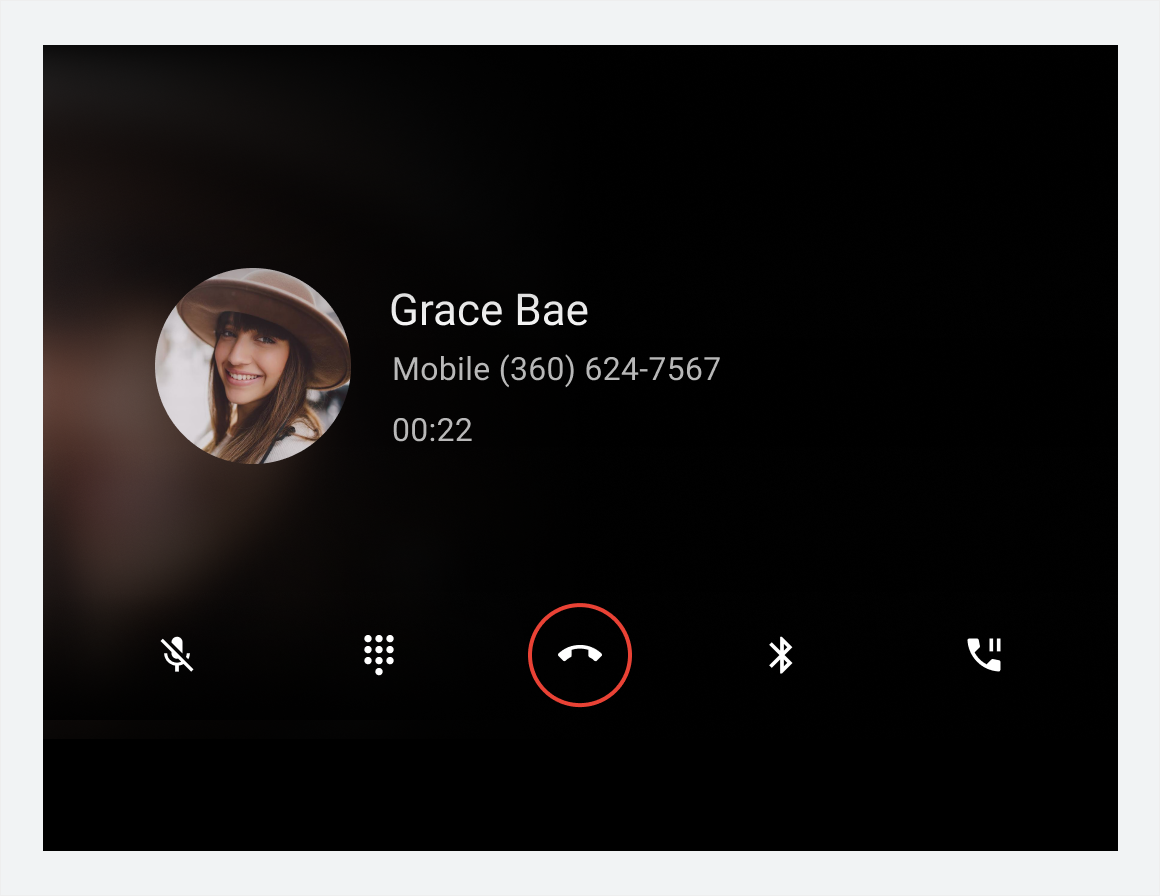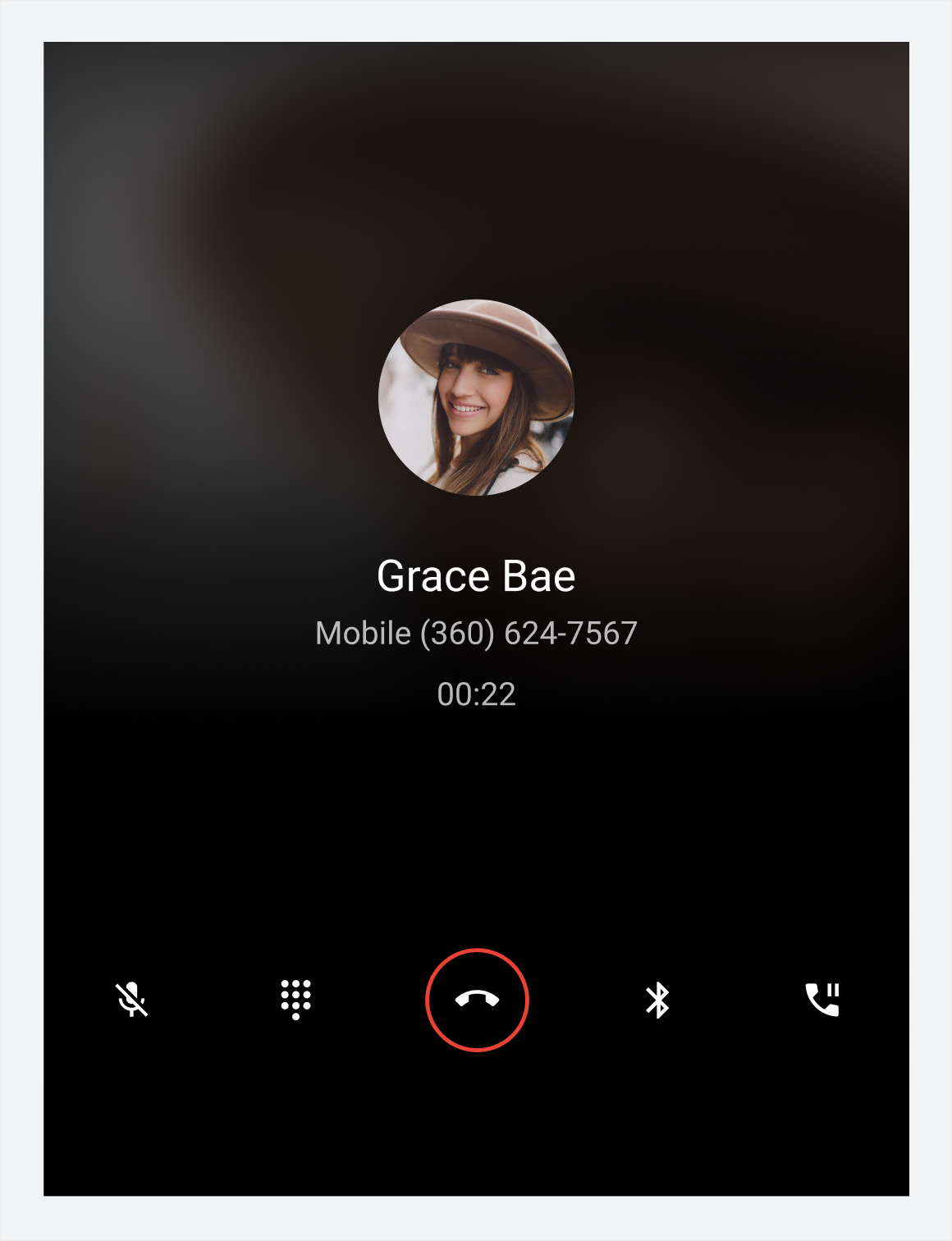В этом введении в Dialer описаны его основные элементы, основные функции, которые они предоставляют, и архитектура, объединяющая их.
Подробные описания представлены в других разделах. Руководство по этим разделам можно найти в обзоре .
Анатомия
Пользовательский интерфейс Dialer включает в себя 4 основных типа представлений и различные повторяющиеся элементы, такие как панель приложения для обеспечения основной навигации. Эти представления и элементы описаны в таблице ниже и показаны в последующих разделах.
| Тип просмотра | Включенные элементы | Отображается, когда... |
|---|---|---|
| Доступные для просмотра контакты (недавние, контакты, избранное и подробные сведения) |
| Пользователь просматривает информацию о контактах и вызовах или звонит контакту. |
| Клавиатура для набора номера |
| Пользователь вводит номер телефона для совершения звонка |
| Во время разговора |
| Идет звонок |
| Управление приложением (Поиск и настройки) |
| Пользователь ищет контакт или меняет настройки приложения. |
Просмотр контактов
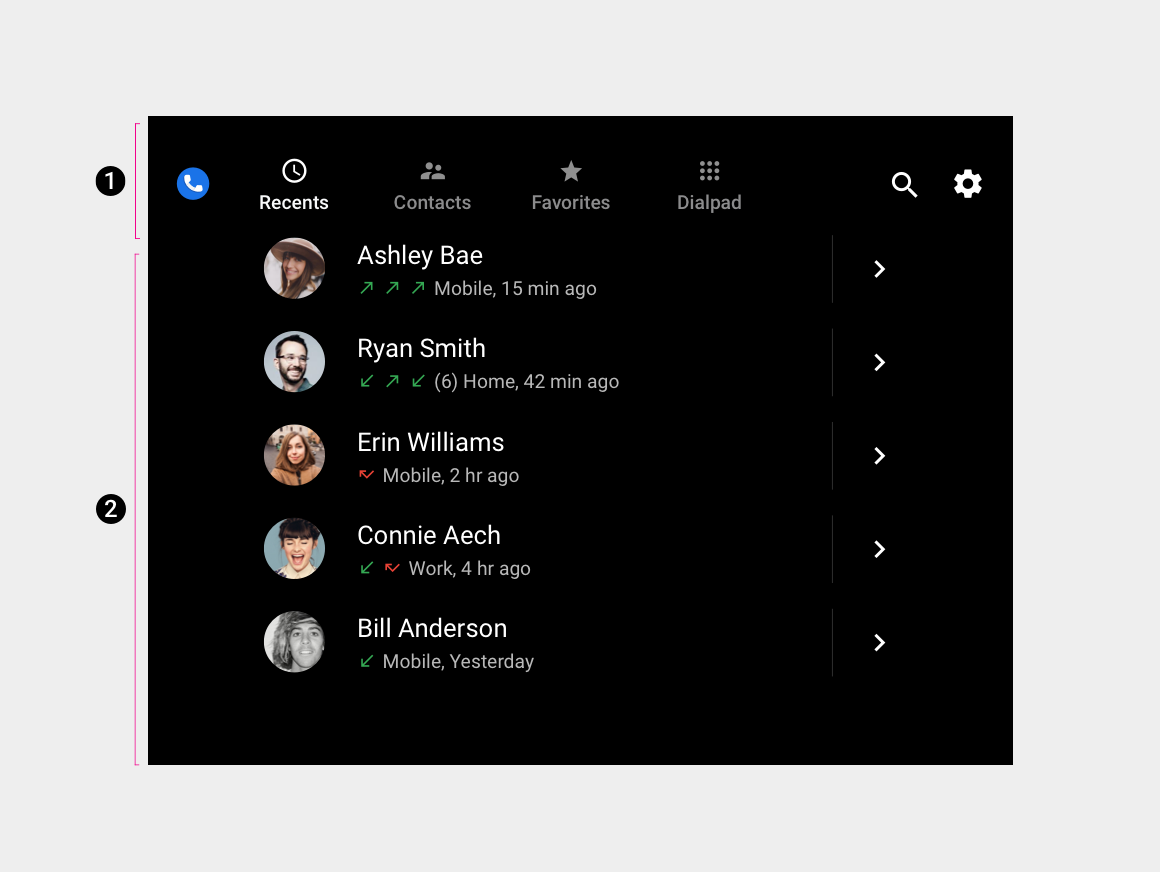
2. Доступное для просмотра пространство контактов.
Это расположение панели приложения и области контактов по умолчанию. В зависимости от размеров экрана основная навигация и элементы управления приложением могут располагаться друг над другом, а не храниться на одной горизонтальной панели.
Панель набора номера и режимы вызова
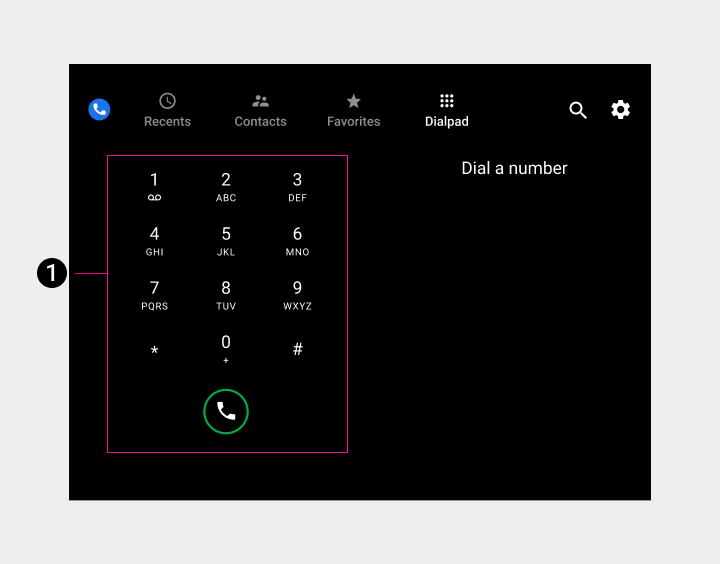
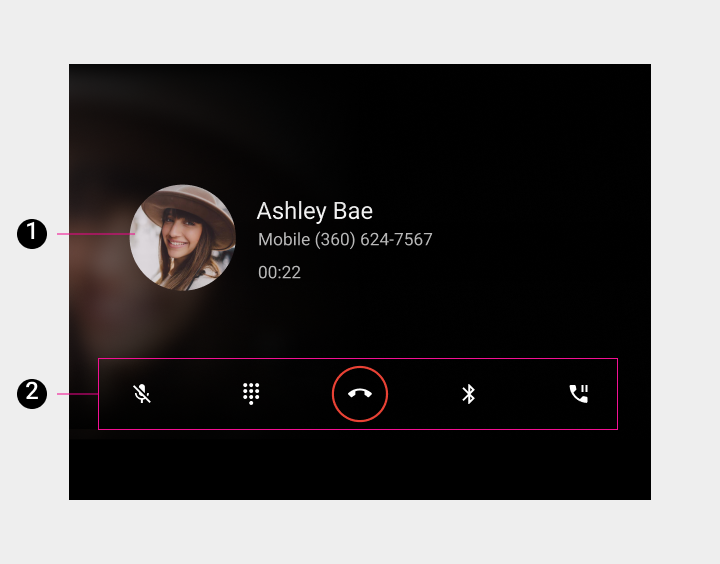
2. Панель управления
Представления управления приложениями (поиск и настройки)
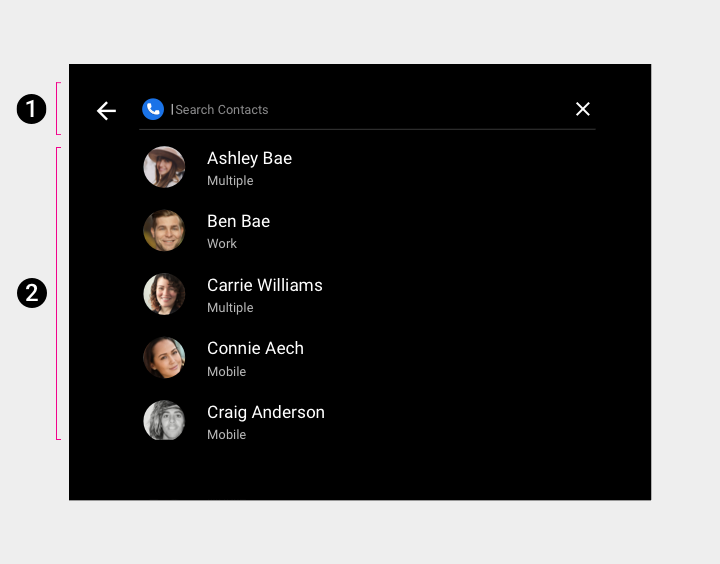
2. Наложение поиска
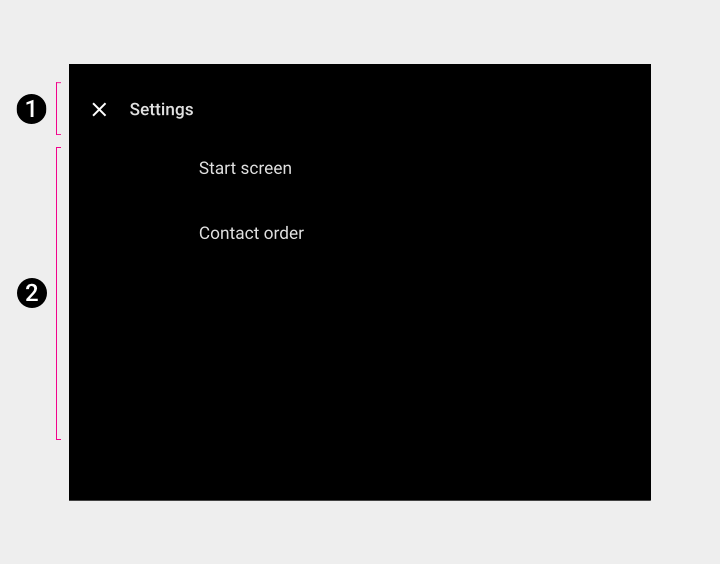
2. Наложение настроек
Основная навигация (панель приложения)
Основная навигация по панели приложения состоит из открытых вкладок:
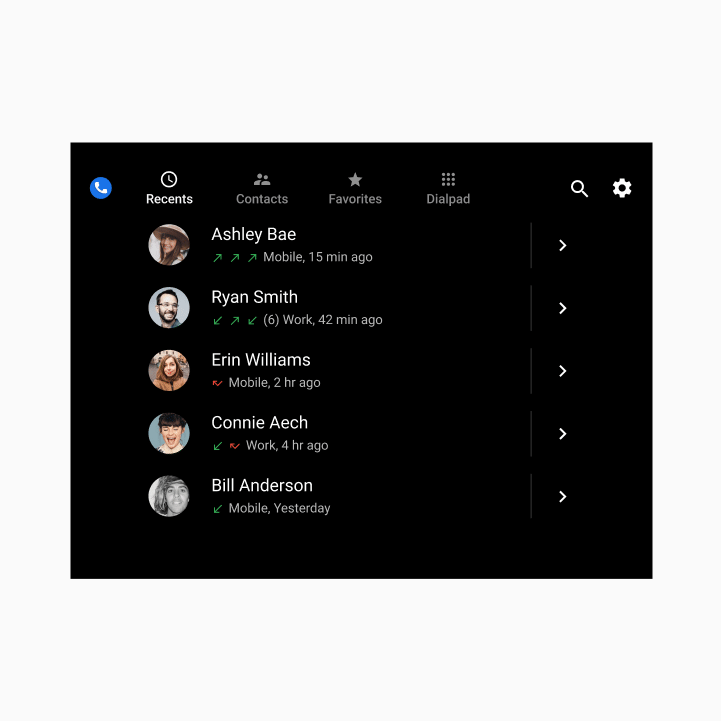
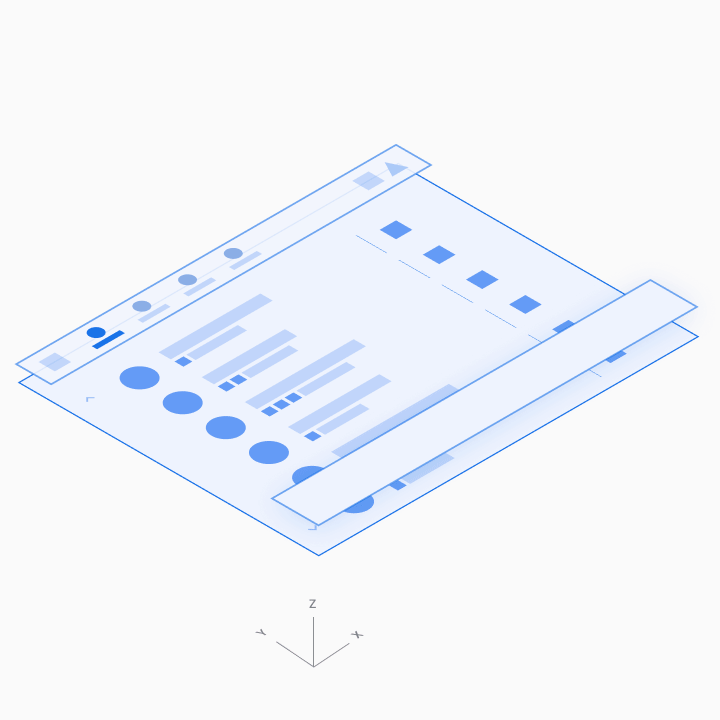
Элементы управления приложением
Элементы управления приложением в правой части панели приложения обеспечивают доступ к функциям поиска и настроек внутри приложения (представленным значками увеличительного стекла и шестеренки соответственно).
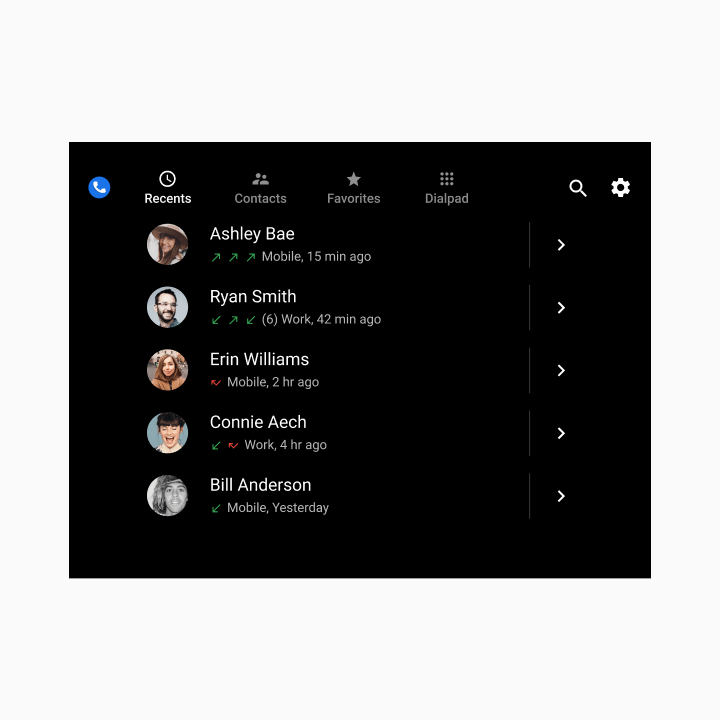
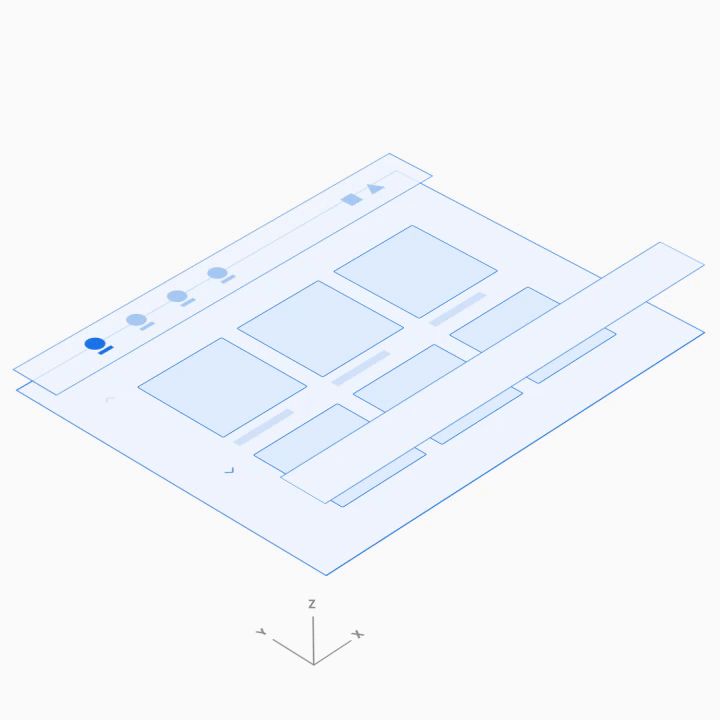
Доступное для просмотра пространство контента
В доступном для просмотра пространстве контактов пользователи могут прокручивать контакты по вертикали и перемещаться по z-пространству к отдельным сведениям о контакте на один уровень иерархии вниз.
Поскольку навигация по нескольким уровням увеличивает когнитивную нагрузку водителя, в Dialer есть только два уровня контакта: основной уровень и контактные данные.
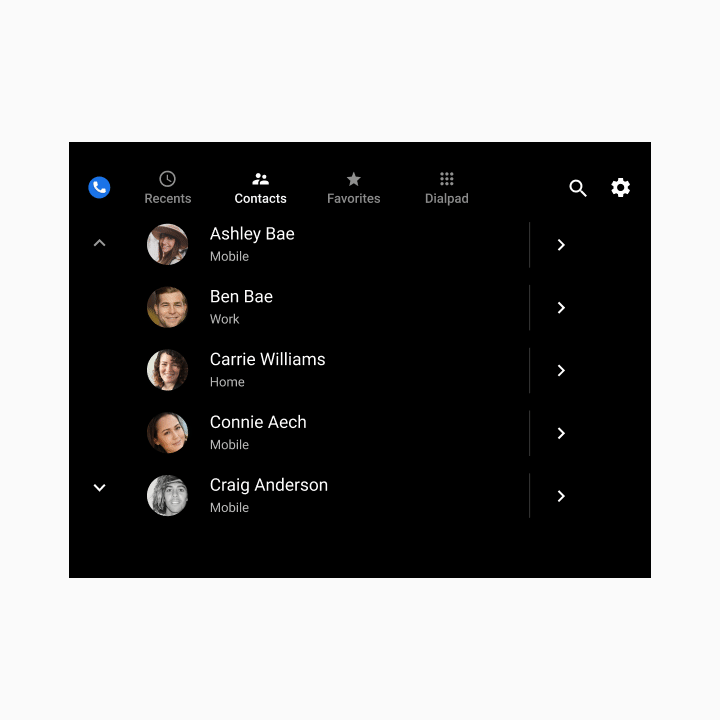
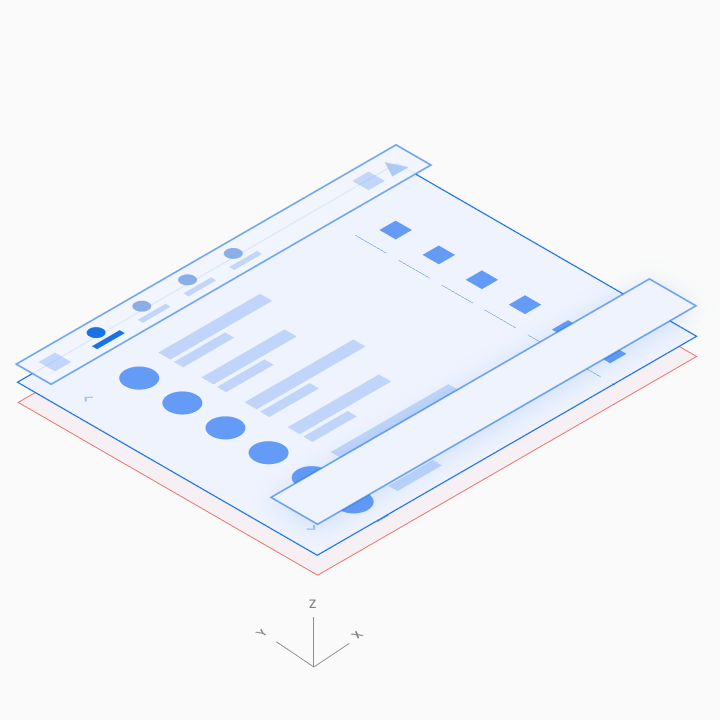
Клавиатура для набора номера
Пользователи могут выбрать вкладку «Панель набора номера», чтобы отобразить панель набора номера для совершения вызова. Если частично введенный номер однозначно соответствует номеру телефона в контактах, совпадение отображается, и пользователь может позвонить без необходимости вводить полный номер.
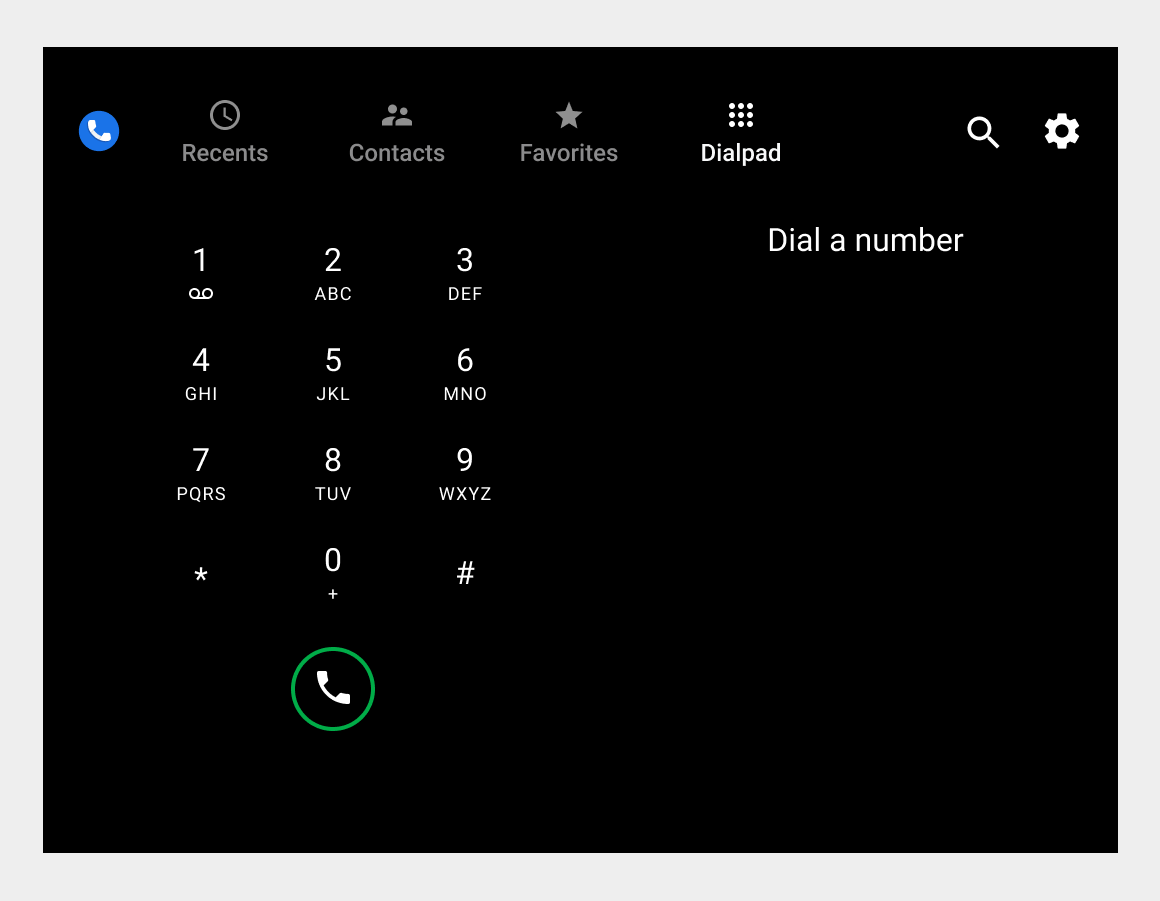
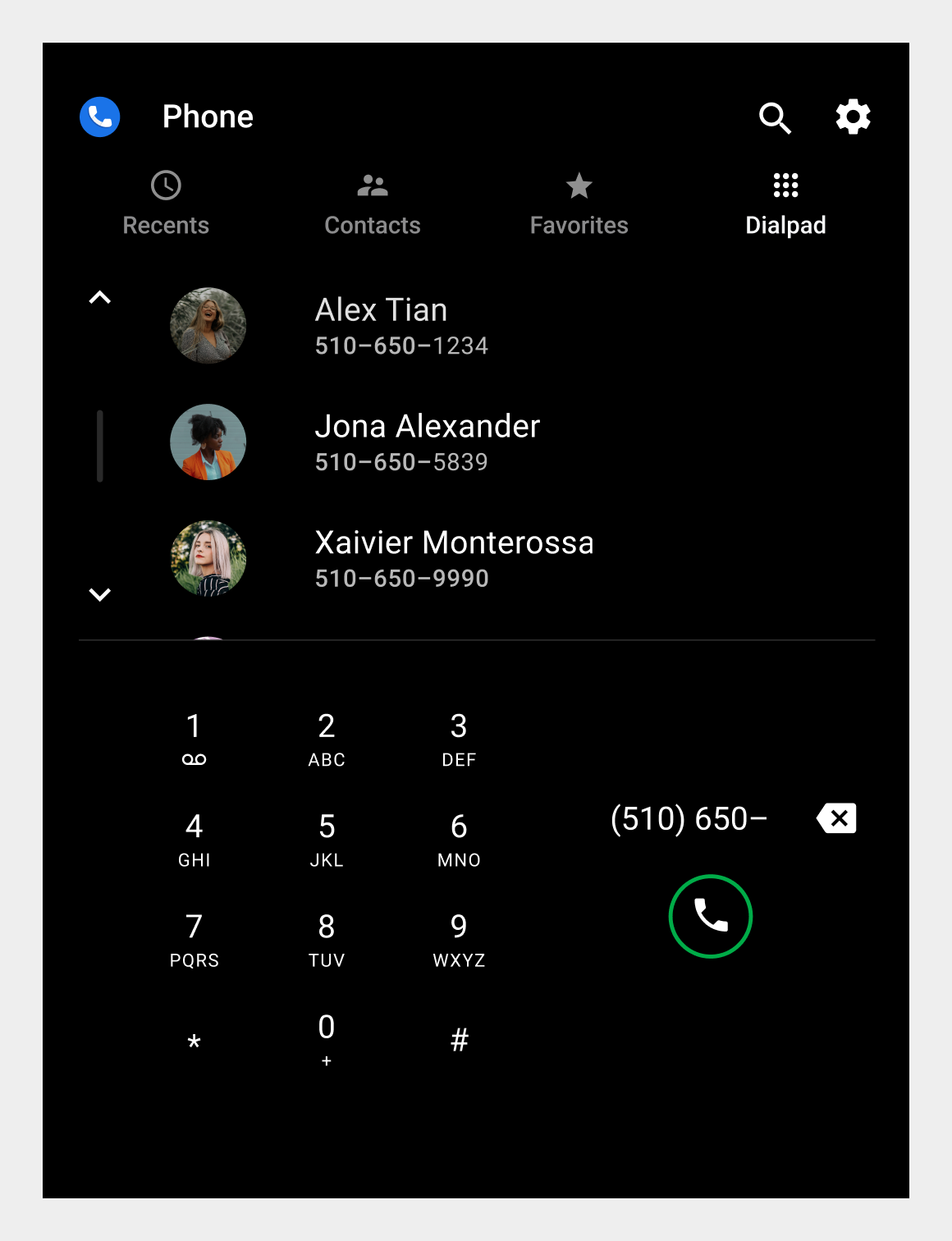
Экран состояния вызова и панель управления
Когда пользователь совершает вызов или отвечает на звонок в Dialer, на экране состояния входящего вызова отображается имя контакта, состояние или продолжительность вызова, а также панель управления вызовом для управления вызовами.